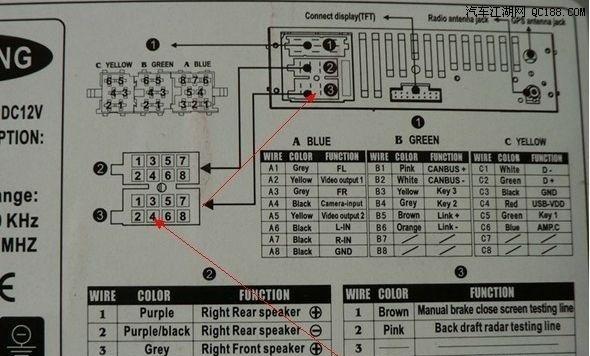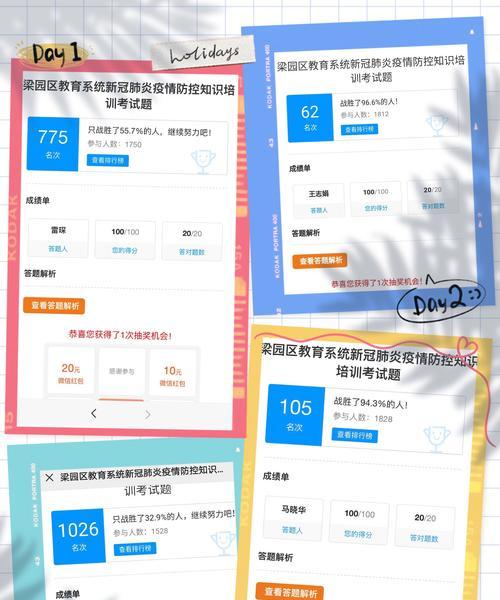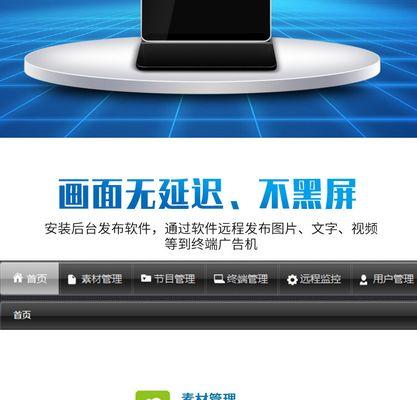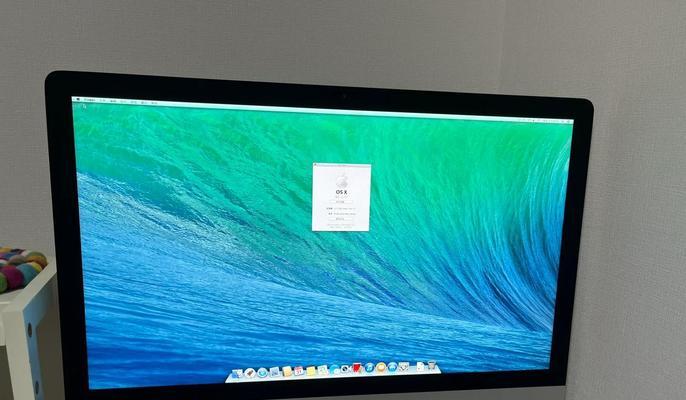苹果一体机如何设置不熄屏?
游客 2025-02-27 16:20 分类:网络技术 30
在我们的数字时代,电脑已成为生活中不可或缺的一部分。特别是对于那些以其优雅的设计和卓越性能著称的苹果一体机(如iMac),在长时间工作或娱乐时,我们经常需要保持屏幕的持续显示状态,而不是让其自动进入休眠或熄屏模式。本文将向您详细展示如何设置苹果一体机以保持屏幕不熄屏,确保您的工作和娱乐体验更加流畅。
关键词提要
苹果一体机不熄屏设置
iMac屏幕保持开启
苹果电脑防休眠
屏幕保护设置技巧
节省电源与效率
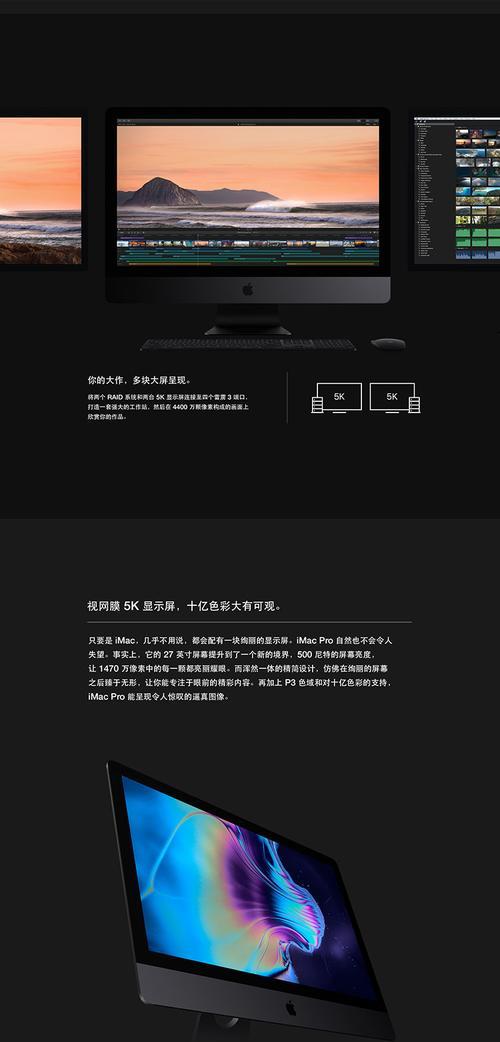
设置苹果一体机不熄屏的步骤
步骤1:打开系统偏好设置
启动您的苹果一体机,并点击屏幕左上角的苹果菜单图标(?),选择“系统偏好设置”以打开设置窗口。
步骤2:进入节能设置
在系统偏好设置窗口中,找到并点击“节能”图标。节能选项将帮助您调整设备的电源使用情况,从而节省能源。
步骤3:定制显示器休眠时间
在节能偏好设置中,找到“显示器”部分。您会看到一个“电脑屏幕进入睡眠状态”选项,其下有一个滑动条。将此滑动条向右拖动至“永不”或者您希望的时间长度,以阻止屏幕自动熄屏。
步骤4:调整显示器亮度
虽然本教程专注于如何使屏幕不熄屏,但值得一提的是,屏幕亮度同样影响到能量消耗。通常,降低屏幕亮度可以减少电能的使用,但为了满足不熄屏的需求,您可能需要保持屏幕亮度不变或者提高它。
步骤5:保存设置并检查
完成以上步骤后,点击“节能”对话框右下角的“关”按钮以保存您的更改。再次验证,确保屏幕没有按预期那样频繁地进入休眠状态。
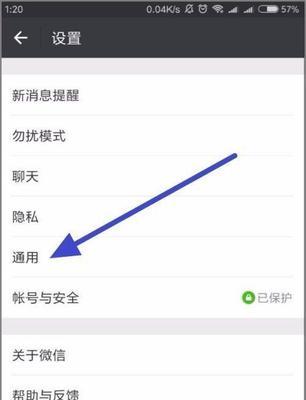
常见问题解答
Q1:我不希望屏幕完全关闭,但又想让电脑节能,应该如何平衡这两者?
您可以降低屏幕亮度,或暂时启用“节能模式”,在需要时再切换回正常模式,从而达到既满足屏幕常亮,又不浪费电能的目的。
Q2:长时间不熄屏会不会对我的苹果一体机显示器造成损害?
通常情况下,现代显示器都设计有一定的耐久性,但建议每隔一段时间让显示器有休息的时间,以延长其使用寿命。
Q3:除了手动设置,还有没有其他软件可以帮我实现屏幕常亮?
有第三方软件能够实现这一功能,但在使用这些软件时,请确保其来源可靠,并检查是否与您的操作系统兼容。
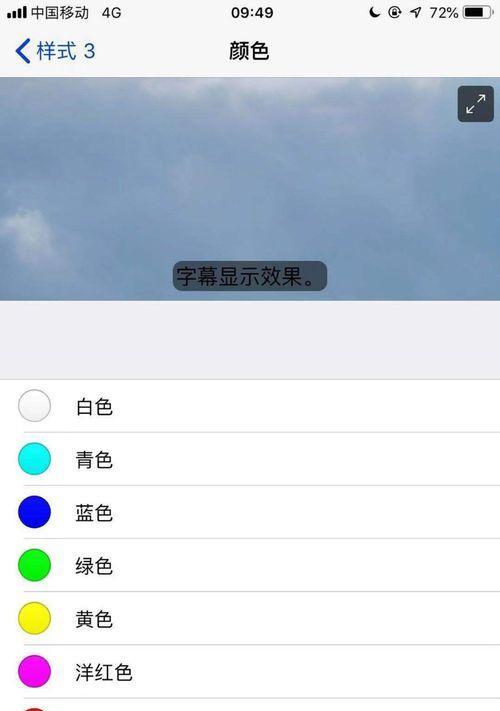
结语
通过以上步骤介绍,您现在已经掌握了如何设置苹果一体机以保持屏幕常亮的技术。请记住,适当的屏幕保护措施能够帮助延长显示器的寿命,而合理的电源管理则能帮助我们节约能源,共同为环保做出贡献。当您完成了设置,便可以无忧地享受您的苹果一体机带来的各种便利,无论是工作、学习还是娱乐。
版权声明:本文内容由互联网用户自发贡献,该文观点仅代表作者本人。本站仅提供信息存储空间服务,不拥有所有权,不承担相关法律责任。如发现本站有涉嫌抄袭侵权/违法违规的内容, 请发送邮件至 3561739510@qq.com 举报,一经查实,本站将立刻删除。!
- 最新文章
-
- 华为笔记本如何使用外接扩展器?使用过程中应注意什么?
- 电脑播放电音无声音的解决方法是什么?
- 电脑如何更改无线网络名称?更改后会影响连接设备吗?
- 电影院投影仪工作原理是什么?
- 举着手机拍照时应该按哪个键?
- 电脑声音监听关闭方法是什么?
- 电脑显示器残影问题如何解决?
- 哪个品牌的笔记本电脑轻薄本更好?如何选择?
- 戴尔笔记本开机无反应怎么办?
- 如何查看电脑配置?拆箱后应该注意哪些信息?
- 电脑如何删除开机密码?忘记密码后如何安全移除?
- 如何查看Windows7电脑的配置信息?
- 笔记本电脑老是自动关机怎么回事?可能的原因有哪些?
- 樱本笔记本键盘颜色更换方法?可以自定义颜色吗?
- 投影仪不支持memc功能会有什么影响?
- 热门文章
-
- 智能手表免连手机使用方法?有哪些便捷功能?
- 蓝牙遥控器机顶盒刷机操作方法是什么?如何避免风险?
- 平板为什么用不了手写笔?可能的原因和解决方法是什么?
- 机顶盒刷机后如何重新连接?
- 数码相机录像模式如何开启?操作方法是什么?
- 怎么重启密码手机oppo?操作流程是什么?
- 电脑频繁配置更新如何处理?
- 平板电脑插卡设置网络的步骤是什么?如何连接Wi-Fi?
- 电脑内存不足怎么办?如何有效增加内存?
- 小白如何选择相机镜头拍人像?哪些镜头适合人像摄影?
- 手机拍照时镜头模糊如何处理?
- 手机如何使用户外摄像头监控?设置步骤是什么?
- 如何辨别索尼相机的国行正品?
- 相机搭配广角镜头怎么调?调整过程中应该注意什么?
- 索尼相机充电线使用方法是什么?常见问题有哪些?
- 热评文章
- 热门tag
- 标签列表